Разрыв страницы через функцию во вкладке «Вставка»
1. Установите курсор мыши в нужной части содержания (будет смещена часть справа);
2. Откройте вкладку «Вставка»;
3. В выпадающем меню «Страницы» (по умолчанию крайняя ячейка слева) выберите «Разрыв страницы».

Переход на новую страницу через функцию «Разрывы»
Сделать перенос данных также можно через вкладку «Макет» («Разметка страницы»). В выпадающем меню «Разрывы» есть несколько функций — вариант имеет больше возможностей, чем остальные. Для этого нужно:
1. Установите курсор мыши в нужной части текста;
2. Перейдите во вкладку «Макет» (или «Разметка страницы»), в область «Параметры страницы»;
3. В выпадающем меню «Разрывы» выберите пункт, который вам нужен.
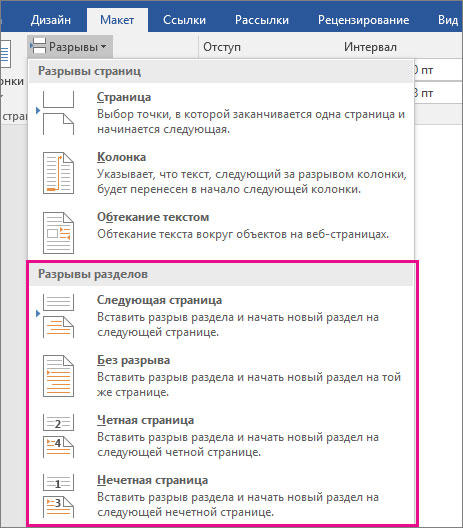
Всего в этом меню 3 функции:
· «Страница» — все объекты, которые находятся правее курсора в файле, переместятся на новую, сохраняя форматирование.
· «Колонка» — функция, которая нужна, если вы используете соответствующее расположение текста. Она переносит данные после курсора в начало новой колонки.
· «Обтекание текстом» — опция для веб-файлов. При её использовании содержание документа обтекает изображение, таблицу или другой объект, что позволяет сэкономить место и сделать более красивое форматирование.
Удалить разрыв страницы
Включить «непечатаемые знаки», поставить курсор на начало строки
………………..…………Разрыв страницы…………………..
и нажать клавишу Delete
Разрыв раздела
По ходу создания документа мы можем создавать новые стили текста (разумеется, не увлекаясь), но вот границы печатного поля, ориентация страницы и колонтитулы задаются на ВЕСЬ документ.
А как быть, если необходима страница в альбомном варианте, например, в документе есть большая таблица, которая отлично будет читаться именно в альбомном варианте? Для этого есть возможность создания в документе несколько разделов.
| Образно можно представить, что мы разрезаем документ на несколько частей и каждой части задаем свои параметры разметки страницы, ориентации страницы, колонтитулы с меняющейся информацией. |
Команда «Разрыв раздела» находится на ленте Разметка страницы → группа команд Параметры страницы → команда Разрывы → выпадающее меню → второй раздел выпадающего меню Разрывы разделов → 4 вида разделов:
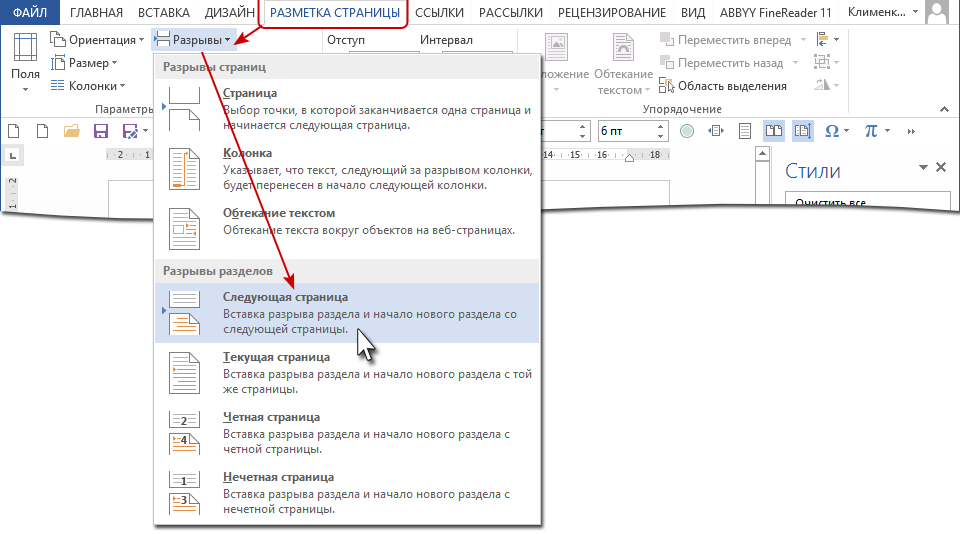
- Следующая страница
- Текущая страница
- Четная страница
- Нечетная страница
Дата добавления: 2021-01-26; просмотров: 529;











